I siti Web di e-commerce sono dei negozi veri e propri che si differenziano da quelli fisici per il semplice fatto di operare su Internet, esistono store online di diversi tipi ma tutti hanno degli obblighi fiscali a cui adempiere come le attività commerciali tradizionali.
WooCommerce tassazione prodotti
Se stai pensando di realizzare il tuo e-commerce utilizzando WooCommerce, la guida che segue ti illustrerà passo per passo come impostare e gestire la tassazione dei prodotti; le opzioni di configurazione del CMS (Content Management System) consentono di gestire facilmente anche questo aspetto dell’attività di vendita, scopriamo come.
Le opzioni di configurazione di WooCommerce consentono di gestire facilmente anche questo aspetto dell’attività di vendita, scopriamo come.
Abilitare aliquote e calcoli d’imposta
La prima operazione da compiere per impostare la tassazione sui prodotti in uno store online gestito tramite WooCommerce e quella di accedere all’area di amministrazione di WordPress e seguire il percorso “
WooCommerce >
Impostazioni >
Generale”. Si accede così ad un form in cui è presente la sezione chiamata “Opzioni generali” che mette a disposizione l’opzione “Abilita le aliquote e i calcoli delle imposte” da attivare con una semplice spunta della checkbox corrispondente.
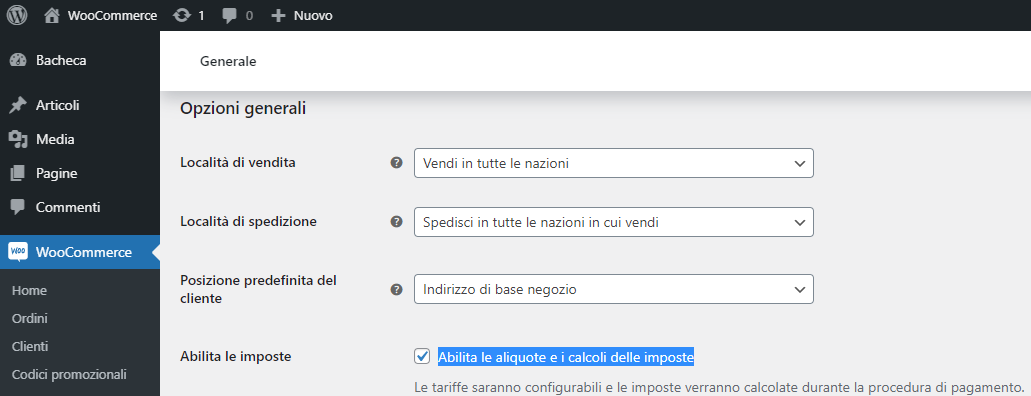 Pannello opzioni generali
Pannello opzioni generali
Fatto questo si possono definire le tariffe sui prodotti venduti tramite la scheda “Imposte” delle “Impostazioni” e WooCommerce sarà in grado di calcolare la tassazione da applicare nel corso della procedura di pagamento.
Le opzioni per le imposte
La scheda “imposte” contiene una prima sezione, chiamata “Opzioni imposte”, che consente di stabilire i criteri di base per la gestione della tassazione. Analizziamola nel dettaglio
Inserimento dei prezzi e calcolo delle imposte
La prima voce da selezionare riguarda le modalità di inserimento dei prezzi. In questo caso abbiamo a disposizione due scelte:
- inserire i prezzi dei prodotti comprensivi di imposte;
- inserire i prezzi al netto delle imposte.
Questo passaggio è fondamentale in quanto a seconda dell’impostazione selezionata il sistema deciderà se aggiungere o meno l’aliquota ai prezzi indicati dal venditore.
Dato che non tutti gli acquirenti hanno l’obbligo di pagare le imposte nello stesso modo e che ciò dipende dalla loro collocazione geografica, la seconda voce da impostare è quella relativa al criterio di base per il calcolo della tassazione. Si può quindi decidere di applicare le imposte tenendo conto:
- dell'indirizzo di spedizione indicato dal cliente;
- dell'indirizzo di fatturazione di quest’ultimo;
- dell'indirizzo di base del negozio.
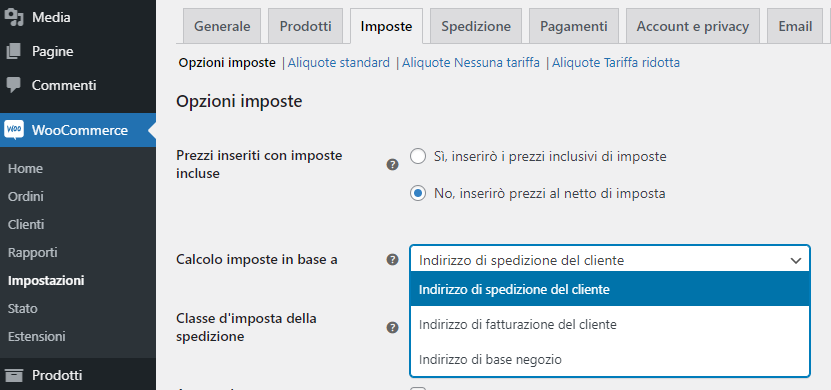 WooCommerce opzioni imposte
WooCommerce opzioni imposte
Classi d’imposta e aliquote aggiuntive
Una volta effettuata anche questa scelta è bene concentrarsi sulla parte del form con cui è possibile definire la
classe d’imposta della spedizione e le
aliquote di imposta aggiuntive.
Le classi d’imposta della spedizione consentono di indicare in maniera opzionale la tassazione da applicare sul costo di spedizione dei prodotti e, in seguito alla prima installazione, WooCommerce propone quattro classi:
- basata sui prodotti presenti nel carrello;
- aliquota standard;
- nessuna tariffa;
- tariffa ridotta.
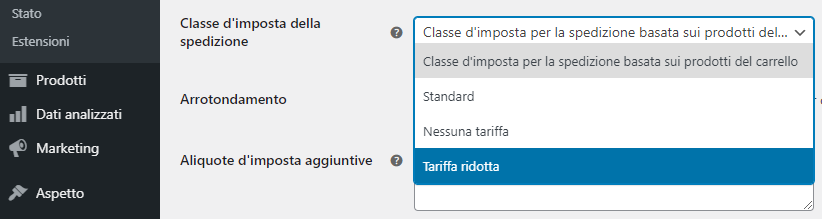 Classi di imposta
Classi di imposta
Dato che le prime due sono delle classi di default esse devono essere sempre disponibili, è però possibile eliminare le ultime due o aggiungerne di nuove (una per riga) tramite l’area di testo corrispondente all’opzione “Aliquote d’imposta aggiuntive”.
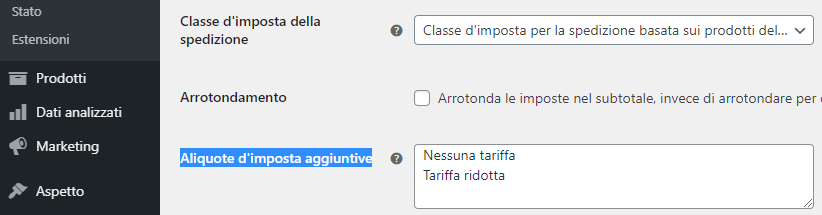 Aliquote aggiuntive
Aliquote aggiuntive
Le nuove classi fiscali eventualmente definite entreranno a far parte delle impostazioni disponibili per le imposte, quindi se per esempio introducessimo una nuova classe denominata “Tariffa speciale” tra le aliquote d’imposta aggiuntive, quest’ultima risulterà selezionabile sia tra le classi di imposta della spedizione che tra le aliquote configurabili di cui parleremo a breve.
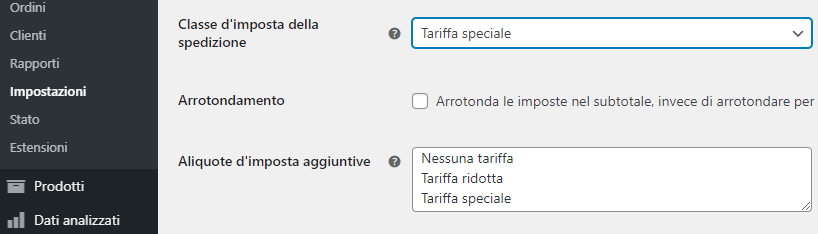 Aliquote aggiuntive
Aliquote aggiuntive
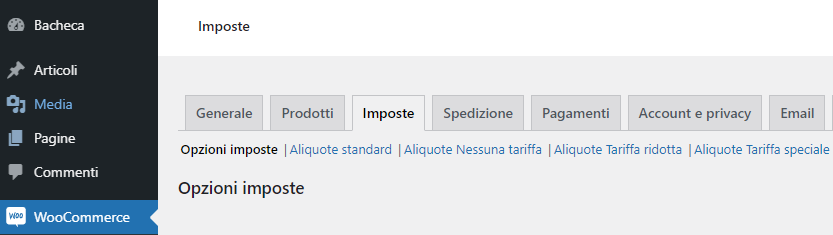 Opzioni imposte
Opzioni imposte
Nel caso in cui si vendano
beni in formato digitale è necessario tenere presente che dal 2016 è necessario calcolare le imposte in base al paese di provenienza del proprio cliente e della categoria merceologica di riferimento. Per questo motivo, se si commercializzano anche questo tipo di prodotti, è bene prevedere una classe d’imposta appositamente dedicata ad essi creando, ad esempio, un’aliquota di imposta aggiuntiva denominata “Digital Goods”.
Da notare anche la possibilità di gestire gli
arrotondamenti, stabilendo a priori, e in base alla normativa fiscale di riferimento, se arrotondare le imposte nel subtotale, quindi soltanto al momento del calcolo di quest’ultimo, o per ogni riga.
Opzioni per la visualizzazione dei prezzi
La parte finale del form dedicato alle opzioni delle imposte presenta diverse impostazioni pensate per definire nel dettaglio le modalità con cui devono essere visualizzati i prezzi. Il primo campo da compilare è in questo caso quello relativo a come devono essere mostrati i prezzi nel negozio e le opzioni selezionabile sono due:
- imposte escluse;
- imposte incluse.
Si deve quindi scegliere la prima nel caso in cui si vogliano mostrare i prezzi al netto della tassazione e la seconda se si preferisce mostrare i prezzi al lordo comprensivo di imposte.
Stesso discorso per quanto riguarda la visualizzazione dei prezzi nel
carrello e nel
riepilogo dell’ordine che anche in questo caso prevede di poter selezionare un’opzione tra imposte escluse ed incluse.
 Imposte escluse ed incluse
Imposte escluse ed incluse
Da segnalare inoltre il campo “Suffisso dei prezzi esposti” con il quale specificare liberamente il testo da visualizzare dopo il prezzo dei prodotti, ad esempio “IVA inclusa” o “IVA esclusa”.
Prima di cliccare su “Salva le modifiche” per confermare le scelte effettuate in precedenza, è possibile infine definire il modo in cui mostrare il totale delle imposte che può essere visualizzato per singolo oggetto o come totale unico a seconda del livello di dettaglio che si desidera proporre ai propri utenti.
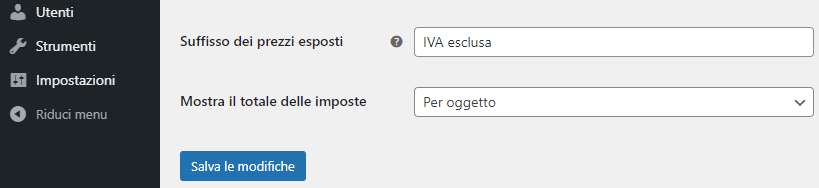 Suffisso dei prezzi esposti
Suffisso dei prezzi esposti
Gestione delle aliquote
Come abbiamo avuto modo di osservare, le impostazioni di WooCommerce per le imposte consentono anche di gestire le
aliquote. Indipendentemente dal numero di aliquote create queste possono essere gestite tutte nello stesso modo utilizzando un semplice criterio basato sulla localizzazione dei clienti che acquistano dall’e-commerce.
A titolo di esempio potremmo quindi cliccare sul collegamento “Aliquote standard” e successivamente sul pulsante “Inserisci riga” presente nella nuova schermata così aperta per compilare un form in cui viene richiesto di specificare:
- il Codice Nazione, cioè il codice identificativo composto da due lettere (ad esempio “IT” per l’Italia) che consente di identificare un determinato Paese;
- il Codice Stato, tipicamente la sigla di una provincia;
- il C.A.P (Codice di Avviamento Postale);
- il nome della città;
- l'aliquota espressa in valore percentuale;
- il nome dell’imposta (ad esempio l’IVA);
- il livello di priorità dell’aliquota, utile nel caso in cui si debbano definire aliquote d’imposta multiple;
- la tipologia dell’aliquota che può essere composta o meno, nel caso in cui lo sia si deve considerare che le aliquote d’imposta composte vanno applicate alle altre aliquote;
- l'applicabilità o meno dell’aliquota alle spese di spedizione.
Le prime quattro voci possono essere lasciate in bianco per coprire tutte le aree in cui si intende vendere. È possibile specificare più C.A.P separandoli con il simbolo del punto e virgola, usare il carattere “*” per indicare tutti i CAP di una determinata areo o stabilire range di CAP per i quali l’aliquota è valida. Nello stesso modo si possono inserire più nomi di città separandoli con un punto e virgola.
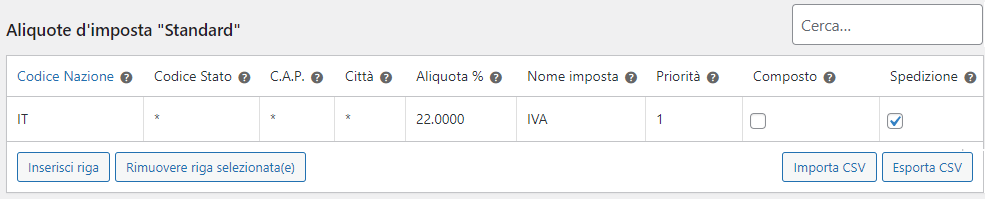 Aliquote di imposta standard
Aliquote di imposta standard
Nell’immagine precedente viene definita ad esempio un’aliquota IVA standard del 22% con priorità 1 valida anche per le spese di spedizione e applicabile in tutto il territorio italiano. È comunque possibile inserire un numero virtualmente indefinito di righe.
Caricare le aliquote d'esempio
WooCommerce mette a disposizione un file CSV (
Comma-Separated Values) che permette di caricare facilmente alcune aliquote d'esempio come quelle di Stati Uniti, Gran Bretagna e Italia. Tale documento prende il nome di
sample_tax_rates.csv e può essere importato tramite il percorso “Strumenti > Importa” dove è presente la voce “Aliquote d'imposta WooCommerce”.
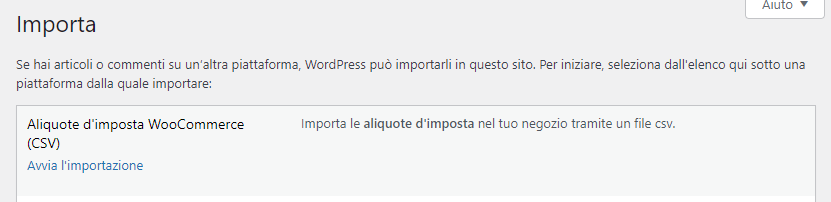 Importare aliquote di imposta
Importare aliquote di imposta
Cliccando sul collegamento “Avvia l’importazione” si apre una pagina in cui è presente un form nel quale indicare il percorso da cui importare il file che, se si sceglie l’importazione diretta dalla propria installazione di WordPress, dovrebbe essere “
wp-content/plugins/woocommerce/sample-data/sample_tax_rates.csv”.
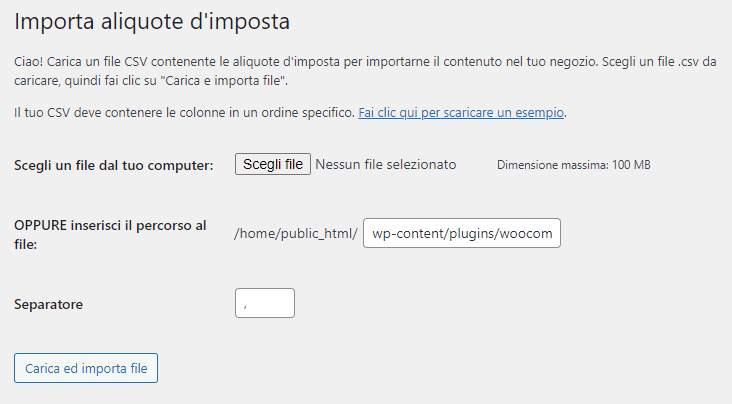 Avviare importazione aliquote
Avviare importazione aliquote
Una volta completata la procedura cliccando sul pulsante “Carica e importa file”, si può cliccare sul link “Visualizza aliquote imposta” e le aliquote importate risulteranno pronte all’uso tra le “Aliquote standard”.
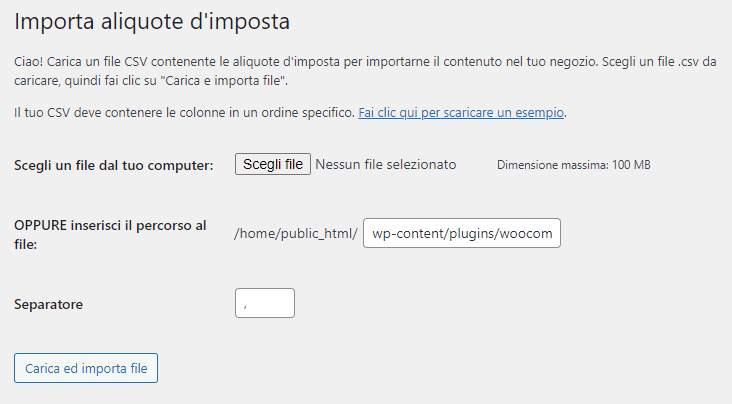 Visualizza aliquote imposta
Visualizza aliquote imposta